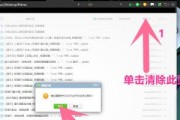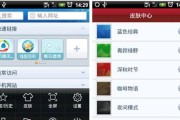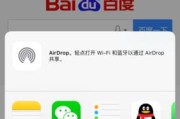当我们在使用联想电脑时,经常会遇到浏览器窗口意外消失的情况,这给我们的上网体验带来了不便。如果你正面临这样的问题,不用担心,本文将详细介绍几种恢复联想浏览器窗口的方法。
首先确认浏览器是否最小化
初步检查
在恢复浏览器窗口之前,首先需要确认浏览器是否被最小化到了任务栏。这是一个非常基础但常被忽视的步骤。请查看屏幕底部的任务栏,寻找浏览器图标。如果找到了,直接点击即可恢复窗口。
操作步骤:
1.观察任务栏:将鼠标指针移动到屏幕底部的任务栏上。
2.寻找图标:浏览任务栏中的图标,注意是否有浏览器的标志。
3.恢复窗口:一旦找到浏览器图标,单击该图标恢复浏览器窗口。
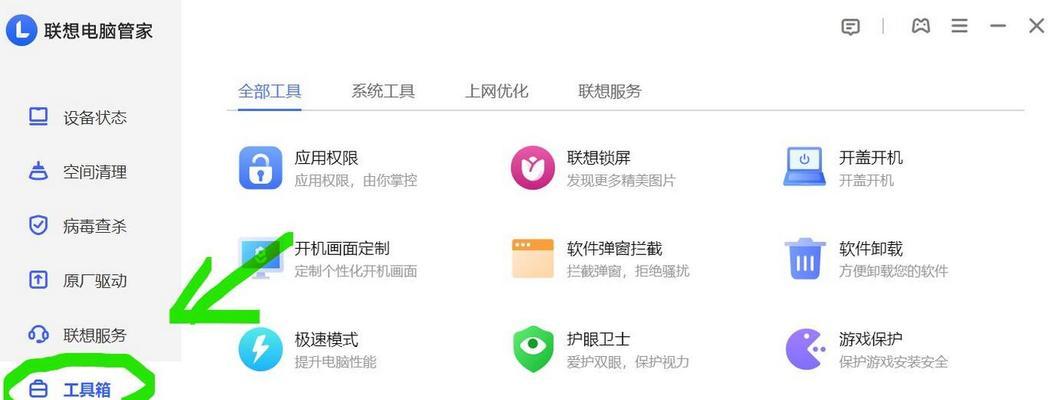
使用任务管理器恢复浏览器窗口
任务管理器的作用
如果上述方法没有解决问题,可以尝试使用Windows任务管理器。任务管理器可以查看当前运行的应用程序,如果浏览器仍然运行中,可以通过任务管理器来恢复窗口。
操作步骤:
1.打开任务管理器:按下`Ctrl+Shift+Esc`快捷键,或者右键点击任务栏空白处选择“任务管理器”。
2.查看应用程序:在任务管理器中选择“应用程序”标签。
3.找到浏览器:在应用程序列表中找到浏览器的条目。
4.结束任务或恢复:如果浏览器显示为“未响应”,可尝试点击“结束任务”。如果只是最小化,则点击“切换至”。
5.恢复浏览器窗口:在浏览器被“结束任务”后,尝试重新启动浏览器,或者如果点击“切换至”,浏览器窗口应恢复正常。
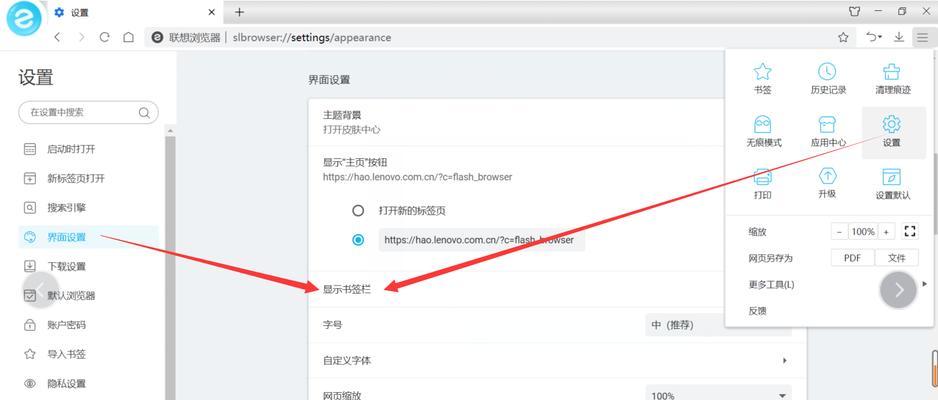
检查系统托盘区域
了解系统托盘
有时候,浏览器可能会被缩小到系统托盘区域。系统托盘位于屏幕右下角,是存放系统图标及应用程序图标的地方。
操作步骤:
1.查看系统托盘:将鼠标指针移动到屏幕右下角的系统托盘区域。
2.展开隐藏图标:通常系统托盘会有一个向上箭头,点击该箭头可以展开隐藏的图标列表。
3.恢复浏览器:在展开的图标列表中找到浏览器图标,点击它恢复浏览器窗口。
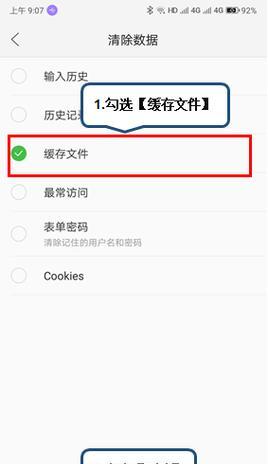
重启浏览器或计算机
重启浏览器
如果上述方法均无效,尝试完全关闭浏览器,然后再重新打开,看是否能恢复丢失的窗口。
重启计算机
若问题依旧存在,可能需要考虑重启计算机。有时由于系统问题导致的异常,重启可以解决。
操作步骤:
1.关闭浏览器:在任务管理器中结束浏览器进程,或者从任务栏中关闭浏览器。
2.重启计算机:保存所有工作,然后长按电源键关机,随后重新开机。
3.重新启动浏览器:开机后,再次启动浏览器,检查窗口是否恢复。
检查是否有系统更新
系统更新的重要性
系统若长时间未更新,可能会存在已知的漏洞或问题,更新系统或浏览器至最新版本,可能解决一些兼容性或功能问题。
操作步骤:
1.检查更新:进入“设置”>“更新与安全”>“Windows更新”,查看是否有可用更新并安装。
2.浏览器更新:访问浏览器官方网站,下载并安装最新版本的浏览器。
综上所述
当遇到联想浏览器窗口消失的问题时,不要着急。你可以首先检查浏览器是否被最小化或隐藏在系统托盘区域。如果这些初步检查不能解决问题,尝试使用任务管理器结束任务并重新启动浏览器。如果以上步骤都不能解决问题,考虑重启计算机,或者检查系统和浏览器是否有更新。只要按照这些步骤操作,大多数情况下你都能够恢复你的浏览器窗口。如果问题依旧存在,可能需要专业的技术支持来进一步检查。
标签: #浏览器